آموزش ساخت نمودار سریع در اکسل
چگونه در نرم افزار اکسل نمودار سریع بسازیم؟
نرم افزار اکسل یک نرم افزار حرفه ای برای انجام محاسبات داده ها می باشد. یکی از بهترین ویژگی های این نرم افزار ساختن نمودار برای نمایش داده ها به حالت گرافیکی برای کاربران است. در این مقاله آموزشی می خواهیم به ساخت نمودار سریع در اکسل بپردازم.
در اکسل برای نمایش بهتر داده ها آن ها را بر روی نمودار نمایش می دهند نمودارهای گرافیکی زیادی در اکسل وجود دارد که کاربران می توانند از آن ها استفاده کنند. اما ما در این مقاله قصد داریم به آموزش روشی بپردازیم که نمودار را خیلی سریع بتوانید ترسیم کنید.
شما کاربران عزیز می توانید دوره آموزش کامل نرم افزار اکسل را به صورت کاملا رایگان در سایت مسترکامپیوتر ببینید.
برای دانلود دوره کامل آموزش نرم افزار اکسل از صفر بر روی لینک زیر کلیک کنید:
آموزش نرم افزار اکسل به صورت رایگان
آموزش ساخت نمودار سریع در اکسل
برای ساخت نمودار سریع در اکسل کافیست که مراحل زیر را به درستی انجام دهید:
در ابتدا باید داده های مد نظر خود را در اکسل وارد کرده باشید و آن محدوده را انتخاب کنید. دقیقا شبیه به تصویر زیر:
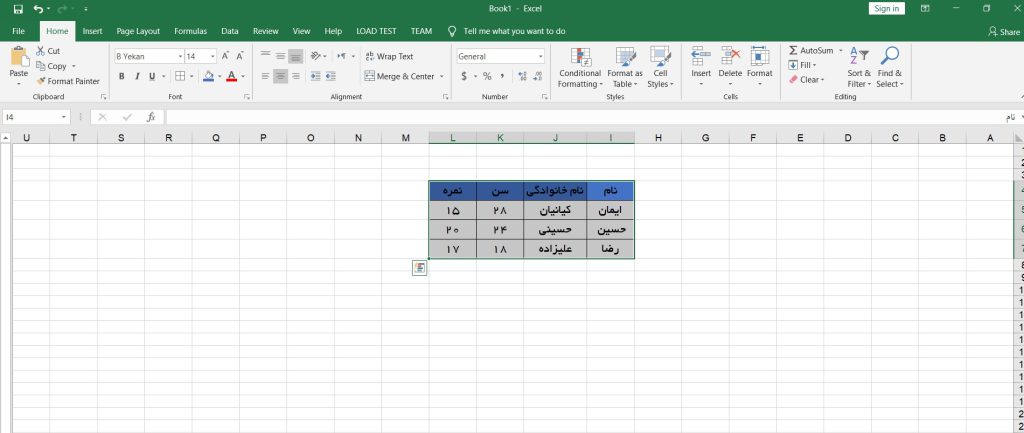
حالا کافیست که دکمه های ترکیبی ALT و F1 را از صفحه کلید پایین نگه دارید. یک نمودار میله ای سریع برای شما ساخته می شود.
که در منوی بالا می توانید حالت های گرافیکی مختلفی را برای نمودار خود انتخاب کنید.
حالا کافیست که بر روی نمودار میله ای رنگ اول کلیک راست کرده و گزینه ی Add data label را انتخاب کنید.
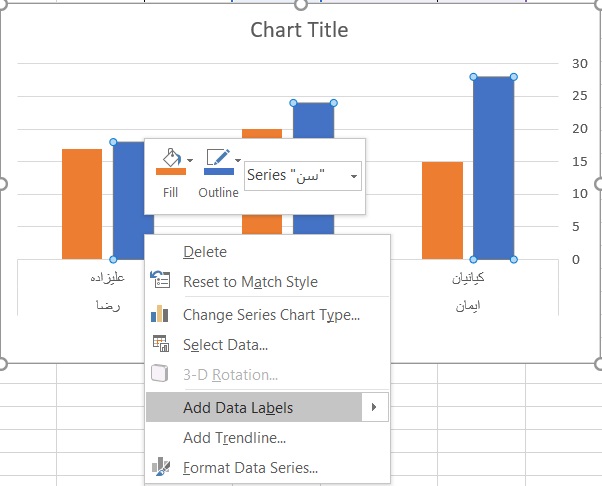
خواهید دید که داده های مربوط به آن رنگ بر روی میله ظاهر می شود. حالا همین کار را برای ستون رنگ دوم انجام دهید.
در بخش آموزش های رایگان بخوانید:
روش های افزایش سرعت کپی در ویندوز
آموزش بالا بردن سرعت اینترنت در ویندوز
آموزش غیرفعال کردن آپدیت خودکار ویندوز 10
یعنی بر روی ستون رنگ دوم کلیک راست کرده و گزینه Add Data Labels را بزنید.
مانند تصویر زیر خواهید دید که داده های مربوط به هر دو ستون بالای آن نمایش داده می شود.
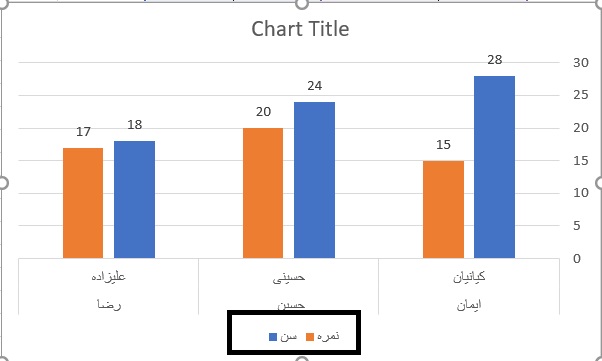
اگر دقت کرده باشید در پایین نمودار نام دو ستون را نمایش می دهد که جلوی آن ها رنگ هر ستون هم مشخص شده است.
ممکن است بجای نمایش دادن اسم ستون ها برای شما نوشته شده باشد Series برای این که بتوانید مانند تصویری که در این مقاله مشاهده کردید نام ستون را بر روی آن ها بگذارید باید بر روی آنها کلیک راست کرده و گزینه Select data را انتخاب کنید.
کادری برای شما باز می شود که می توانید هر گزینه را که می خواهید انتخاب کرده و بر روی گزینه Edit کلیک کنید.
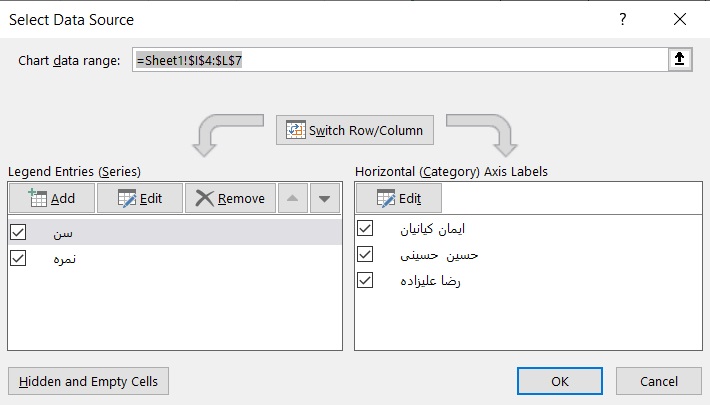
در کادری که باز می شود در قسمت Series Name باید نام ستونی که می خواهید برای شما نمایش داده شود را انتخاب کنید و در نهایت بر روی OK کلیک کنید.
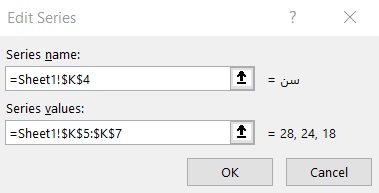
بدین ترتیب شما توانسته اید یک نمودار سریع برای پروژه اکسل بسازید و داده های خود را در آن وارد کنید.
سخن پایانی
همان طور که گفته شد نرم افزار اکسل یکی از بهترین و پیشرفته ترین نرم افزارها برای محاسبات داده ها می باشد. یکی از قابلیت های مهم این نرم افزار استفاده از نمودار برای نمایش داده ها می باشد.
شما با استفاده از نمودار می توانید داده های خود را به صورت گرافیکی به نمایش دربیاورید. ما در این مقاله آموزشی روشی را بیان کردیم که خیلی سریع می توانید یک نمودار برای داده های خود بسازید.
امیدواریم که این مقاله آموزشی برای شما مفید بوده باشد لطفا نظرات خود را در این زمینه با ما در میان بگذارید.

